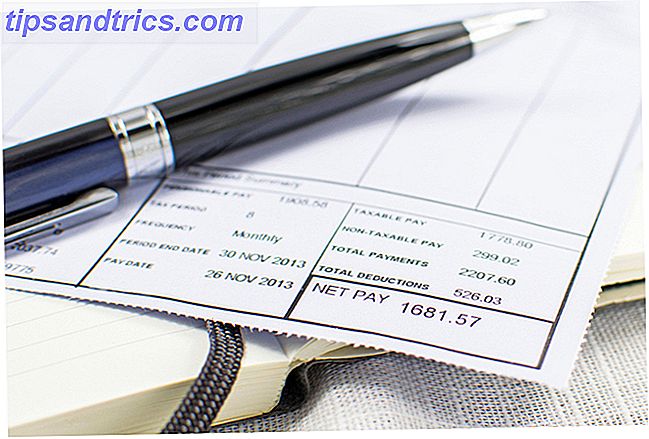Hvis du fortsatt bruker Adobe Acrobat Reader for PDF-dokumenter, er det på tide at du fortsetter. Det er en av de mest beryktede programmene som noen gang eksisterer fordi den treffer trifekta av dårlig brukeropplevelse: sakte å starte, oppblåst og unødvendig, og for mange sikkerhetsproblemer.
Med så mange alternativer tilgjengelig, er det ingen grunn til å fortsette å bruke Adobe Reader. Dette er hvorfor du ikke trenger Adobe Reader. Dette er hvorfor du ikke trenger Adobe Reader. Adobe Reader er oppblåst, sakte og ansvar. Kort sagt, det er unødvendig. Trenger du en PDF-leser i det hele tatt? Vi viser deg hvordan du åpner PDF-filer uten Adobe Reader. Les mer . Faktisk kommer de fleste moderne systemer lastet med apper som kan lese PDF-filer, og hvis du ikke har en, kan du alltid stole på nettleseren din. I disse dager er leserbaserte PDF-lesere mer enn godt nok PDF Reader vs Browser: Hvilken PDF Viewer er best for deg? PDF Reader vs Browser: Hvilken PDF Viewer er best for deg? En PDF-leser er ofte et av de første verktøyene folk installerer på sin nye datamaskin. Det er ikke glamorøst eller sexy, men det er et viktig verktøy i produktivitetsarmen. Eller er det? Les mer om alt du trenger er evnen til å lese (ikke redigere).
Når det er sagt, er det fortsatt smart å holde en lett PDF-leser på systemet ditt. Bli kvitt Adobe Reader og begynn å bruke ett av disse alternativene i stedet. Du vil lure på hvordan du noen gang varte dette lenge på den verste PDF-leseren kjent for mannen.
1. Sumatra PDF
Støttede formater: CBR, CBZ, CHM, EPUB, MOBI, PDF, XPS
Sumatra PDF er det beste alternativet for lett PDF-lesing. Det er rett og slett ingen konkurranse. Det har eksistert i mer enn et tiår, og det er fortsatt aktivt utviklet. Jeg har brukt den som min primære PDF-leser i nesten fem år, og jeg har aldri en gang vurdert å se etter en erstatning.

Den har tre hovedfordeler som setter den over alle andre. For det første er den kjørbare filen under 7 MB, noe som er bemerkelsesverdig i forhold til 150 + MB av en oppblåst app som Adobe Reader. For det andre er det lynrask, og laster til store PDF-filer i blikket på øyet. For det tredje er grensesnittet ekstremt minimalt for å maksimere skjermfeltet. Dette er flott for mindre skjerm enheter.
Og det kommer i både bærbare og installerbare versjoner. Det er lite nok til å bære på en USB-flash-stasjon av en hvilken som helst størrelse, og du vil kunne lese PDF-filer hvor som helst du går.
Last ned - Sumatra PDF (Gratis)
2. SlimPDF Reader
Støttede formater: PDF
SlimPDF Reader er veldig mye som Sumatra PDF på mange måter. De har de samme målene med hensyn til design og intensjon, og forskjellene mellom dem er ganske små. Lang historie kort, disse to appene er din beste innsats for lett PDF-lesing, og du bør prøve dem begge for å se hvilken som føles bedre for deg.

En ting du vil legge merke til med en gang er den lille størrelsen. Mens Sumatra PDFs kjørbare kommer inn på rundt 7 MB, tar SlimPDF Reader full installasjon ikke engang opp til 5 MB. Selvfølgelig snakker vi pennier i den store ordningen med moderne terabyte-store harddisker, men små programmer som dette er så sjeldne at det er imponerende å se.
Den eneste store ulempen er mangelen på en bærbar versjon, som vanligvis ikke ville være et problem verdt å nevne, bortsett fra at portabilitet er en stor grunn til å bruke en lett app over et fullverdig alternativ, og det er sikkert sant for PDF-lesere.
Last ned - SlimPDF Reader (Free)
3. PDF-XChange Viewer
Støttede formater: PDF
PDF-XChange Viewer har faktisk blitt avviklet, med alle dens funksjoner blitt portet over og inkludert i PDF-XChange Editor. Du kan imidlertid fortsatt laste ned den nyeste versjonen av PDF-XChange Viewer og bruke den som en lett PDF-leser. Ikke forvent noen oppdateringer.

Hvorfor bruke denne appen når Sumatra PDF og SlimPDF Reader allerede eksisterer? Fordi PDF-XChange Viewer ikke tar sikte på å være en super lett eller barebones. Det er en middelmådig løsning: rimelig installasjonsstørrelse og rask ytelse, men fullpakket med finesser som flippertur, OCR for bilder, kommentarer og kommentarer, kryptering og passord, bokmerker og mer.
PDF-XChange Viewer er tilgjengelig i flere installasjonsformater, samt en bærbar versjon som kommer inn på litt over 21 MB. Hvis du kan komme over det utdaterte grensesnittet, er dette det beste valget for når du trenger et kompromiss mellom fart, størrelse og funksjoner.
Last ned - PDF-XChange Viewer (Gratis)
4. MuPDF
Støttede formater: CBZ, EPUB, PDF, XPS
MuPDF er så lett at den ikke engang har et grafisk grensesnitt. Du må starte det fra kommandolinjen ved hjelp av mupdf [path-to-file.pdf], og enkelte alternativer kan bare settes med lanseringsparametere (for eksempel - p [passord] for å åpne passordbeskyttede dokumenter).
Det er ikke for alle, men det er utmerket for kommandolinjere og veteraner.

Når et PDF-dokument er åpnet, gjøres alle navigeringer ved hjelp av hurtigtaster. Sjekk MuPDF brukerhåndbok for å se hva disse snarveiene er. Det er faktisk ganske produktiv hvis du kan komme over den første læringskurven. Merkbare funksjoner inkluderer gjennomsiktighet, merknader, kryptering, søk og mer. I tillegg er det åpen kildekode, slik at du kan forlenge det selv om du ønsker det.
Et annet aspekt å merke seg er at MuPDF er skreddersydd for PDF-fidelity. Det er den mest trofaste når det gjelder PDF-filer med høy oppløsning, anti-aliased grafikk. Selvfølgelig gjelder dette bare hvis du har høyverdige PDF-dokumenter til å begynne med, men hvis du gjør det, så vil du legge merke til forskjellen.
Last ned - MuPDF (Gratis)
Hva bruker du til å lese PDF-filer?
Hvis disse appene er kanskje for lette for deg, eller hvis du har bestemt at en lettvektsleser ikke er akkurat det du trenger, anbefaler vi at du sjekker ut disse gode PDF-leserne for Windows. Og hvorfor stoppe der? Overvei å installere et lett alternativ for å lese Office-filer 6 Lysalternativer for åpne kontorer og PDF-filer 6 Lysalternativer for åpne kontorer og PDF-filer Ikke tett systemet ditt med overflødig masse. For sporadisk visning av PDF- og Office-filer, kan du bruke kompakte programmer, og du trenger kanskje ikke noen ekstra programvare i det hele tatt. Les mer også.
Legg merke til at du kan gjøre mer enn bare "lese" PDF-filer. Slik redigerer du, kombinerer og signerer en PDF-fil gratis. Slik redigerer du, kombinerer og signerer en PDF-fil gratis. Vi viser deg hvordan du kan dele, slå sammen, redusere og gjør all slags magi med PDF-filer. Les videre om du er klar til å ta dine PDF-dokumenter til neste nivå! Les mer . Det finnes verktøy der ute for å trekke ut bilder fra PDF-dokumenter 5 Verktøy for å trekke ut bilder fra PDF-filer 5 Verktøy for å trekke ut bilder fra PDF-filer Noen ganger må du trekke ut bilder fra PDF-fil og bruke dem i Word-dokumenter, nettsider og PowerPoint-presentasjoner. Hold disse fem verktøyene nært for jobben. Les mer og flere måter å redusere eller komprimere PDF-filer på 4 Måter å komprimere og redusere størrelsen på en PDF-fil 4 måter å komprimere og redusere størrelsen på en PDF-fil Er PDF-filene dine for store til å håndtere? Ofte kan du redusere størrelsen på PDF-dokumentene dine dramatisk. Vi viser deg hvordan du kan krympe og komprimere PDF-filer. Les mer, for eksempel. Bruk av en lett PDF-leser er bare det første trinnet for å mestre en produktiv PDF-arbeidsflyt.
Så hva er din favoritt måte å lese PDF-filer på: i nettleseren eller med en dedikert app? Er det noen gode alternativer, tips eller triks som vi savnet? Gi oss beskjed i en kommentar nedenfor!
Bilde Kreditt: Afrika Studio via Shutterstock.com